Sådan bruger du Smart Lists i Microsoft To-Do

Microsoft To-Do understøtter Smart Lists, som automatisk samler elementer fra dine almindelige opgavelister. To-Do leveres med et sæt smarte lister, som
Sådan administrerer du smarte lister i Microsoft To-Do:
Klik på dit profilbillede i To-Do-navigationsmenuen.
Klik på "Indstillinger" og tilpas smartlisterne ved at bruge indstillingskategorierne "Smart lister" og "Flagget e-mail".
Microsoft To-Do understøtter "Smart Lists", som automatisk samler elementer fra dine almindelige opgavelister. To-Do leveres med et sæt smarte lister, som giver et overblik over dine afventende opgaver, så du ikke behøver at se individuelle lister. Brugere af Wunderlist bør finde konceptet bekendt.
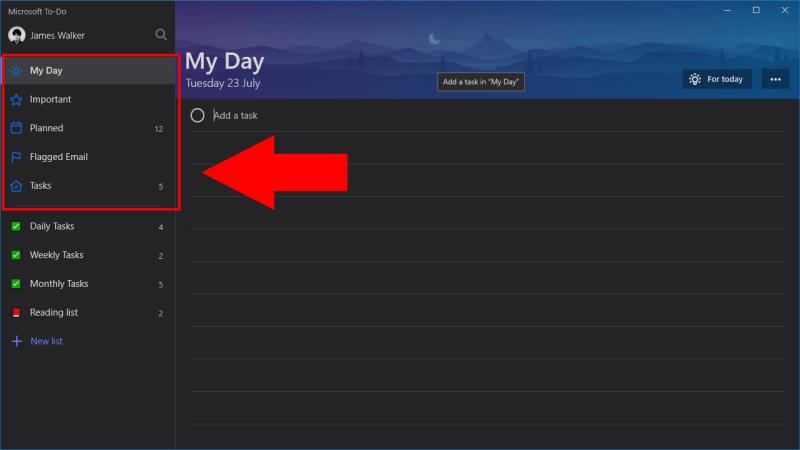
Du finder Smart Lists i den øverste sektion af To-Do-navigationsmenuen. Fordi de leveres af appen, kan du ikke oprette eller tilpasse smartlister direkte. Det er dog muligt at fjerne Smart Lists fra displayet, hvis du ikke vil bruge dem. De følgende trin blev skrevet ved hjælp af Windows 10-versionen af appen, men gælder også for mobilversionerne.
De tilgængelige smartlister er Min dag, Vigtig, Planlagt, Flagget e-mail og Tildelt til mig. Min dag kan ikke fjernes, da den viser opgaver, du har planlagt til at udføre i dag, en kernefunktion i To-Do. Vigtigt samler alle de opgaver, du har stjernemarkeret, så du hurtigt kan gennemgå emner med høj prioritet.
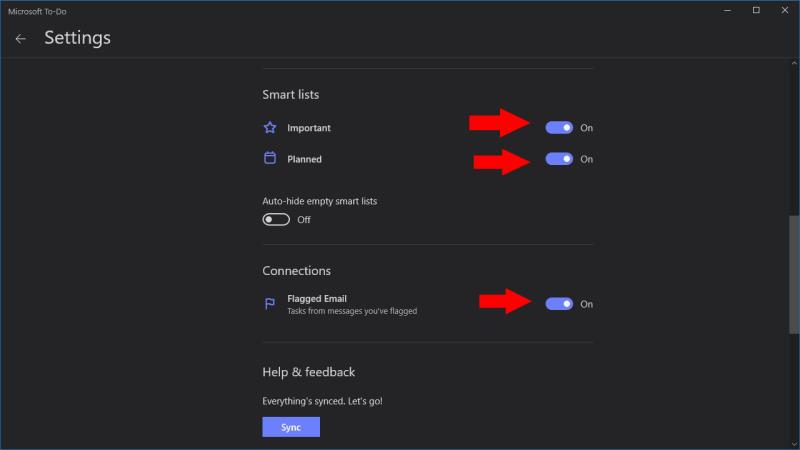
Listen Planlagt samler alle opgaver, der har fået en forfaldsdato, så du kan få et overblik over, hvad der kommer. Flagget e-mail viser kun opgaver, der er blevet oprettet ved at markere en e-mail ved hjælp af Outlook. Til sidst viser Assigned by Me, som kun er tilgængelig for Office 365 Business-kunder, opgaver oprettet i Microsoft Planner, som er blevet tildelt dig ved hjælp af Planner.
For at tilpasse de lister, der vises, skal du klikke på dit profilbillede i To-Do-appen og trykke på "Indstillinger". Rul ned til sektionen "Smartlister", og brug til/fra-knapperne til at skjule eller vise individuelle smartlister. Du kan valgfrit skjule smartlister, når de er tomme ved at bruge knappen "Skjul automatisk tomme smartlister". Listen med flaget e-mail styres separat ved hjælp af "Flagget e-mail"-knap i sektionen "Forbindelser" på siden Indstillinger.
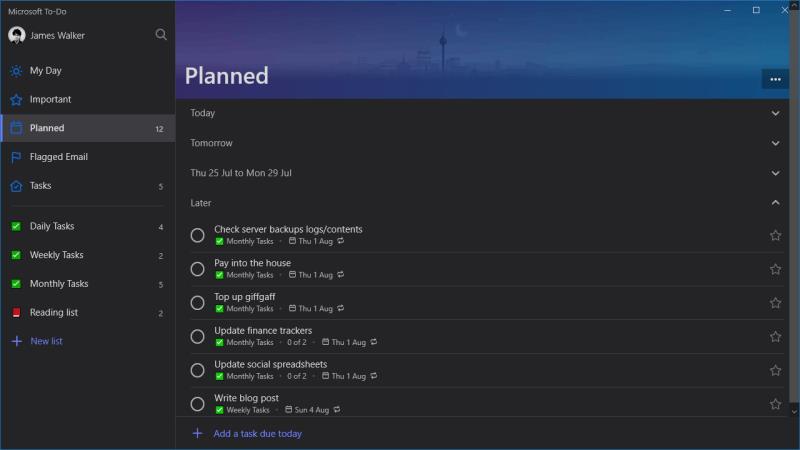
Fordi smarte lister er fuldautomatiske, bør du finde dem en hjælpsom assistent i To-Do-appen. Ved hjælp af disse lister kan du få et hurtigt overblik over dine kommende opgaver, uden at du skal klikke dig igennem hver liste individuelt. Opgaver kan vises i flere smarte lister – hvis en opgave har både en forfaldsdato og en stjerne, vises den på listerne Planlagt og Vigtigt. Dette giver dig en nem måde at kategorisere og holde styr på dine opgaver uden at skulle flytte dem manuelt mellem lister.
Microsoft To-Do understøtter Smart Lists, som automatisk samler elementer fra dine almindelige opgavelister. To-Do leveres med et sæt smarte lister, som
Microsoft To-Do tilbyder nu opgavetildelingssupport til alle brugere, hvilket giver dig mulighed for at tildele individuelle elementer til brugere på delte lister. Typisk dette
Microsoft To-Do har understøttelse af delte lister, som giver flere brugere mulighed for at samarbejde om opgaver. Delingsproceduren er ret ligetil, da To-Do
Microsoft To-Do er en praktisk app til hurtigt at notere opgaver ned og tjekke dine arbejdsemner. Der er dog stadig et par trin involveret at lancere
Microsoft To-Do understøtter nu vedhæftede opgaver, så du kan gemme relevante filer med dine gøremål. Efter en begrænset indledende udrulning er vedhæftede filer nu
Her er et simpelt To-Do-tip, som du måske har overset. Underopgaver, også kendt som trin, giver dig mulighed for at opdele opgaver i flere forskellige faser, hver
Microsoft To Do lancerede for nylig support til oprettelse af grupper af lister. Denne funktion lader dig rydde op i din navigationsmenu ved at indlejre relaterede opgavelister
Her finder du de 10 bedste tastaturgenveje i Windows 10, som kan hjælpe dig i arbejdet, skolen og mere. Læs videre for at lære, hvordan du bruger dem effektivt.
Når du arbejder væk fra dit skrivebord, kan du få adgang til din pc ved hjælp af Windows Remote Desktop Connection. Denne guide hjælper dig med at aktivere og konfigurere indgående fjernskrivebordsforbindelser.
Opdag hvordan du tilpasser museindstillinger i Windows 10 for optimal brugeroplevelse. Juster kontrolfunktioner og hastighed effektivt.
Når du installerer en printer, bør din Windows 10-pc registrere din printer automatisk; trådløst på dit hjemmenetværk, eller tilsluttet printeren direkte til
Lær, hvordan du ændrer din standard Google-konto, og nyd nemheden ved at logge på én enkelt konto. Find hurtigt svar her!
Windows 10 indeholder flere mekanismer til at lære om hardware og software i dit system. For at få de mest detaljerede oplysninger, skal du bruge System Information-værktøjet.
Følg denne guide til, hvordan du ændrer din baggrund og får dit skrivebord til at se positivt unikt ud på Windows 11. Oplev tilpasningsmuligheder for at gøre din Windows 11 unik.
Printere er den perfekte måde at oprette fysiske versioner af elektroniske kvitteringer, fakturaer, formularer, breve og meget mere. Lær hvordan du annullerer udskriftsjobs effektivt.
Denne blog hjælper læsere med at deaktivere Copilot-funktionen på Windows, hvis de ikke ønsker at bruge AI-modellen.
Hvis du vil have Boogie Down Emote In Fortnite Gratis, så skal du aktivere et ekstra lag af beskyttelse, altså 2F-godkendelse. Læs dette for at vide, hvordan du gør det!














